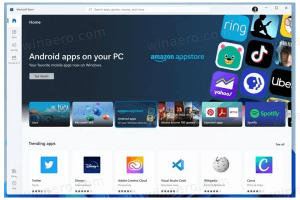Lägg till Windows-brandväggens snabbmeny i Windows 10
Windows Defender-brandväggen är en fantastisk funktion i moderna Windows-versioner. Det introducerades i Windows XP och förbättrades i Windows XP Service Pack 2. I Windows 10 är det en del av Windows Defender Security Center. Idag kommer vi att se hur du lägger till Windows-brandväggens snabbmeny i Windows 10 för att komma åt den snabbare.
Annons
Under Windows 10-livscykeln har Microsoft förbättrat Defender på många sätt och förbättrat den med många funktioner som t.ex. Avancerat hotskydd, Nätverksdisksökning, Begränsad periodisk skanning, Offlineskanning, Säkerhetscentrets instrumentpanel och Exploateringsskydd (tidigare erbjudits av EMET). I de senaste byggnaderna inkluderar det Windows brandvägg alternativ.
Windows Defender Security Center
Bli inte förvirrad mellan Windows Defender och dess relaterade användargränssnitt som t.ex
Windows Defender Security Center. Windows Defender förblir den inbyggda antivirusmjukvaran som ger realtidsskydd mot hot baserat på skadliga definitionsfiler/signaturer.
Medan Windows Defender Security Center-appen bara är en instrumentpanel som låter dig spåra skyddstillståndet för flera andra Windows-säkerhetstekniker. Den kan användas för att konfigurera olika säkerhetsalternativ som Smart skärm. Defender Security Center är det som öppnar nu när du klickar på dess ikon i systemfältet.
Windows brandvägg
I Windows 10 är Windows-brandväggen helt baserad på Windows Filtering Platform API och har IPsec integrerat med det. Detta är sant sedan Windows Vista där brandväggen lade till blockering av utgående anslutningar och även kommer med en avancerad kontrollpanel som kallas Windows-brandvägg med avancerad säkerhet. Det ger finkornig kontroll över konfigureringen av brandväggen. Windows-brandväggen stöder flera aktiva profiler, samexistens med tredjepartsbrandväggar och regler baserade på portintervall och protokoll.

Som standard är alla appar blockerade i Windows-brandväggen och kan inte fungera som en tjänst på din dator. Du måste avblockera dem manuellt. Vanligtvis visas en prompt när en app ska komma åt nätverket.
Lägg till Windows-brandväggens snabbmeny i Windows 10
- Ladda ner följande registerfiler: Ladda ner registerfiler.
- Extrahera ZIP-arkivinnehållet till vilken mapp du vill och avblockera filerna.
- Dubbelklicka på filen
Lägg till Windows-brandväggen Context Menu.reg. - Bekräfta UAC-prompt, klicka sedan på Ja för att bekräfta importen.

Du är färdig! Följande sammanhangsmeny visas när du högerklickar på skrivbordet.
Den innehåller följande kommandon:
- Windows-brandvägg - öppnar appens användargränssnitt.
- Windows-brandvägg med avancerad säkerhet - öppnar Windows-brandvägg med avancerad säkerhet.
- Konfigurera tillåtna appar.
- Slå på Windows-brandväggen.
- Stäng av Windows-brandväggen.
- Återställ Windows-brandväggen
- Windows Defender Security Center.
Ångra-justeringen ingår för att snabbt ta bort snabbmenyn.
Extra mjukvara
Dessutom kan du lägga till extra funktionalitet till din brandvägg i Windows med dessa gratisprogram.
OneClickFirewall - det är en liten app som jag kodade för att blockera en app direkt från snabbmenyn från att komma åt Internet (både inkommande och utgående anslutningar) eftersom Windows-brandväggens användargränssnitt innefattar för många steg.

Windows 10 Brandväggskontroll - Windows 10 Brandväggskontroll ger dig kontroll över all nätverkskommunikation som din dator har. Det kan förhindra applikationer från att "ringa hem", skicka "telemetri", visa annonser, söka efter uppdateringar utan din tillåtelse och så vidare. Det är mycket användbart att upptäcka och stoppa nolldagars skadlig programvara genom att blockera dess nätverksaktivitet. Genom att använda ett block-allt-för-standard-tillvägagångssätt och tillåta åtkomst till endast vitlistade appar, ger Windows 10 Brandväggskontroll dig full kontroll över nätverkskommunikation.
Artiklar av intresse:
- Hur man tillåter eller blockerar appar i Windows-brandväggen i Windows 10
- Hur man inaktiverar Windows-brandväggen i Windows 10
- Inaktivera brandväggsmeddelanden i Windows 10
- Hur man säkerhetskopierar och återställer brandväggsregler i Windows 10
- Hur man återställer Windows-brandväggen i Windows 10
Det är allt.